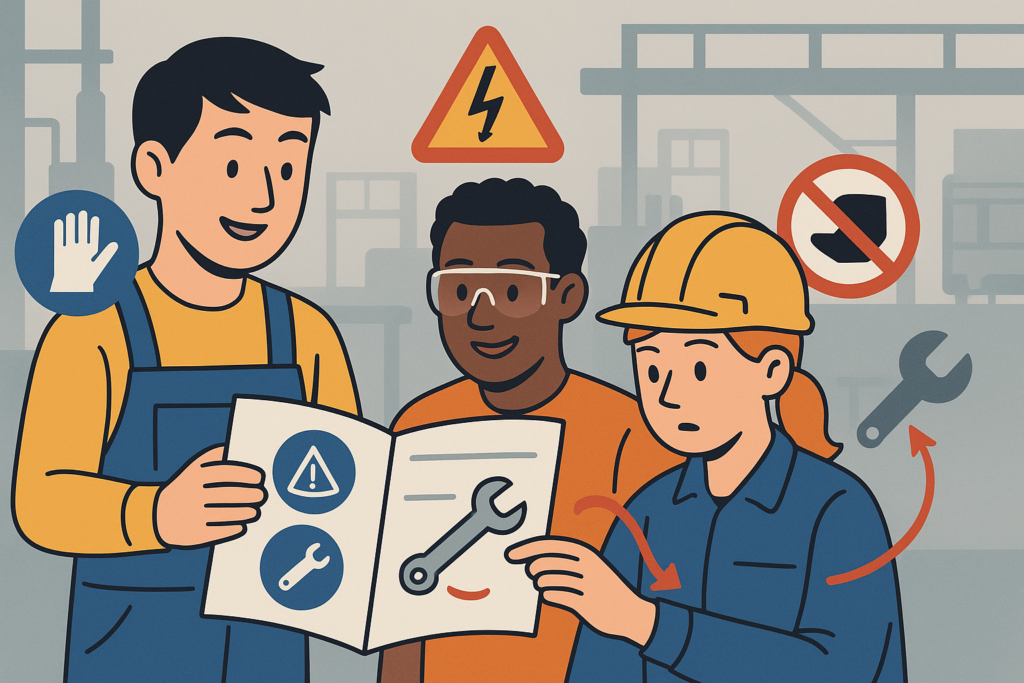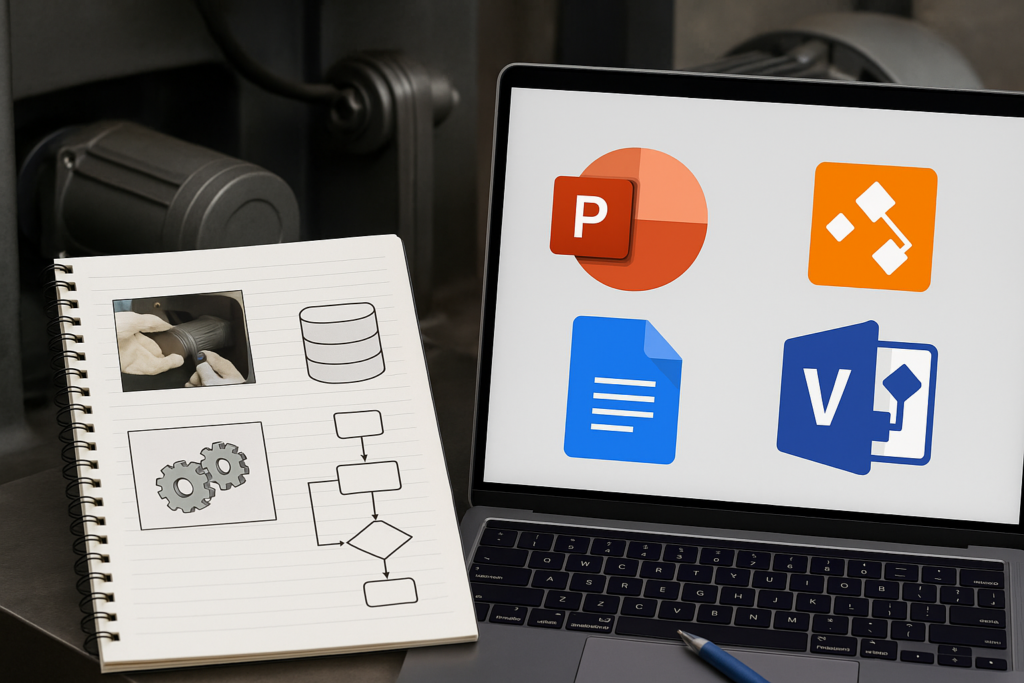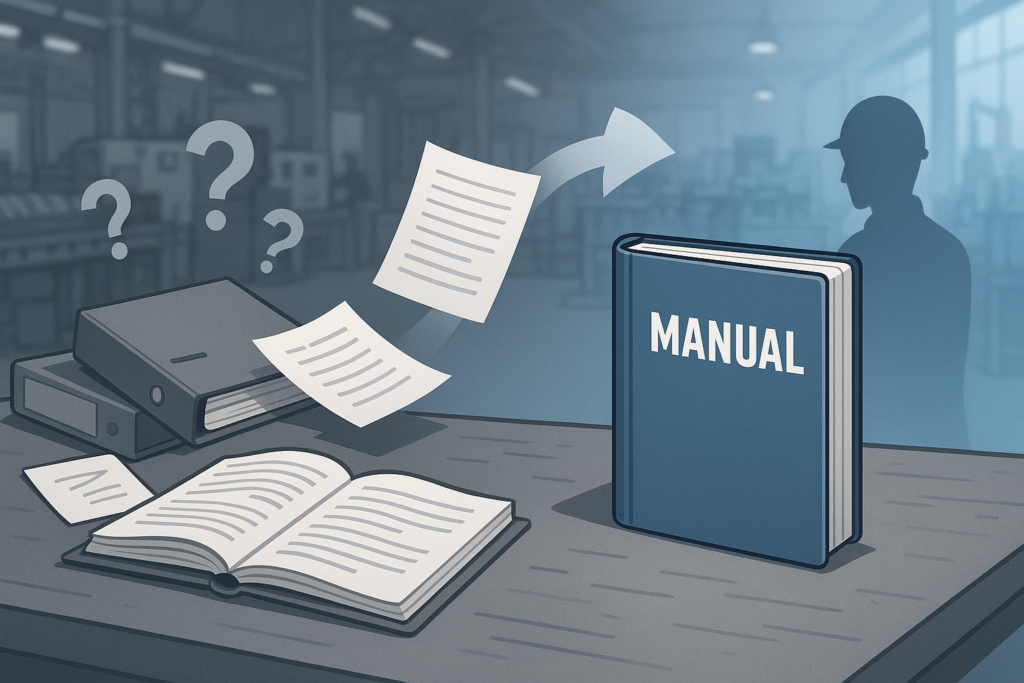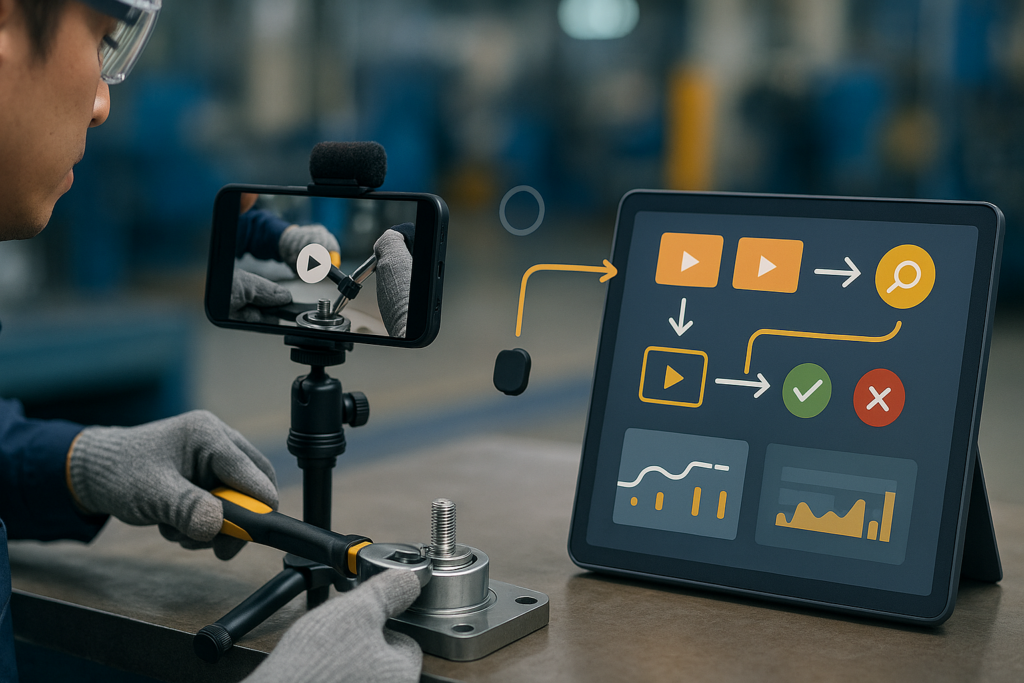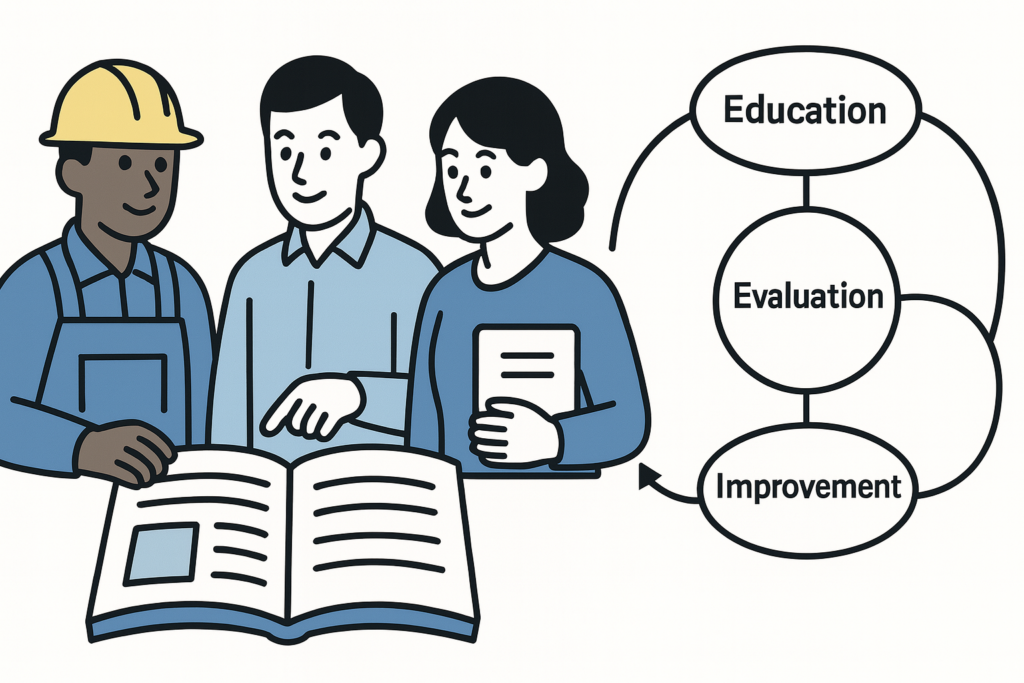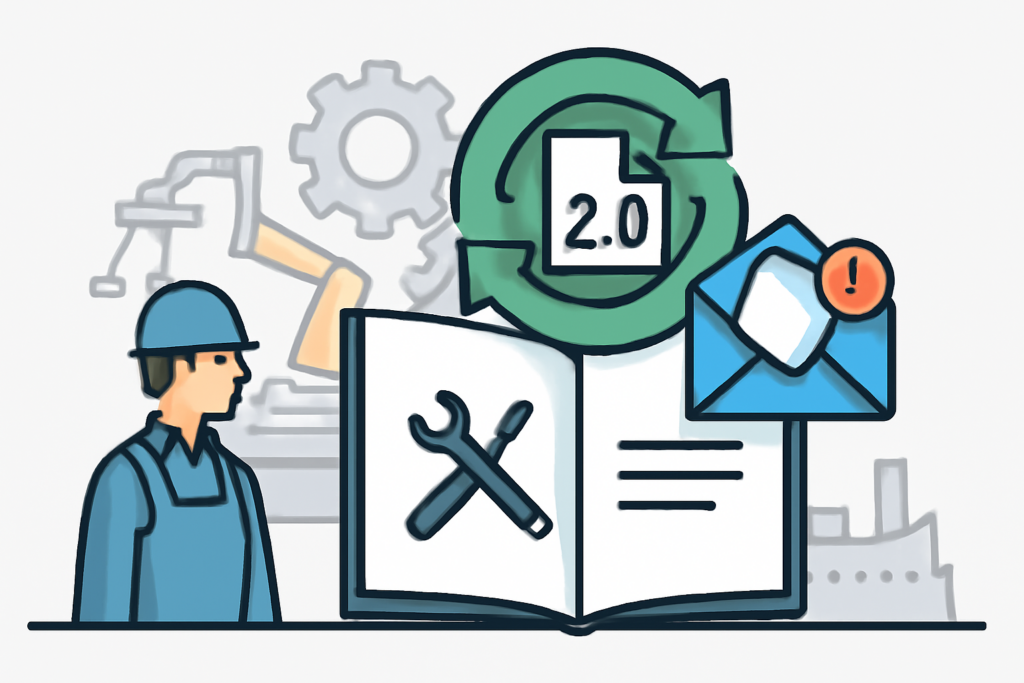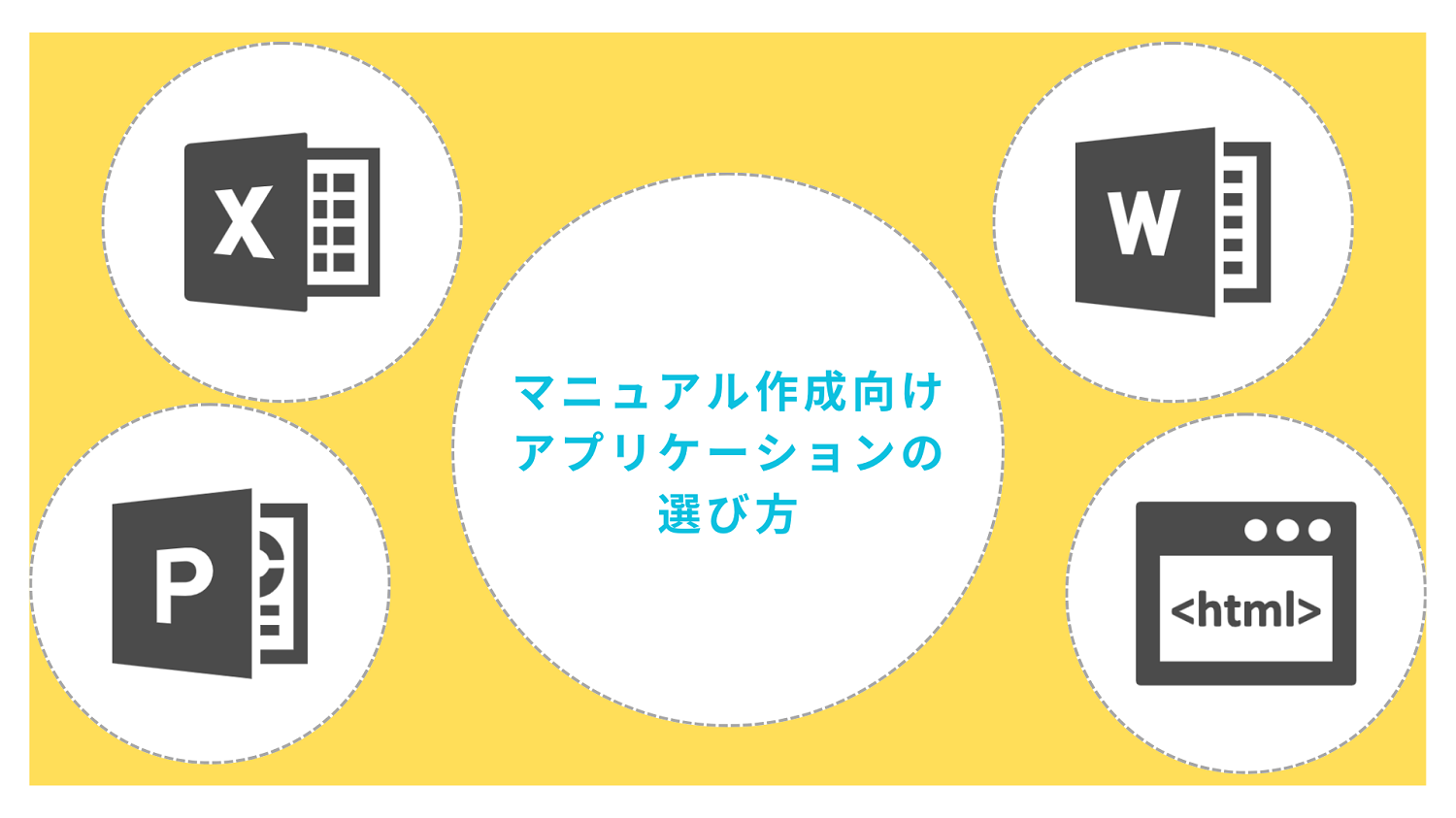
以前の記事で、マニュアルのレイアウトを整える前に、内容に合ったアプリケーション(データ形式)を選択することが重要、とお伝えしました。
実際に作りたいマニュアルに合っている形式がわからない方や、どの形式でも同じでは?と考える方もいらっしゃるでしょう。
今回の記事では、実際によくマニュアルで使われているアプリケーションを例に、選び方のポイントをお伝えします。
どの観点を重要視するかがポイント
マニュアルを作成することができるアプリケーションには、様々なものがあります。
実際にマニュアルを作成したり、更新したり、閲覧したりする場面を思い浮かべ、使用する人や状況に応じてアプリケーションを選択すると良いでしょう。
アプリケーションを選択する際の観点として、例えば、次のようなものが考えられます。
- 作成・更新しやすさを重視する
- 検索しやすさ、使いやすさを重視する
- デザイン性を重視する
普段はあまり文書を扱っていない方が作成や更新を行う場合、まずは入力・削除・移動等が直感的に操作できるアプリケーションを選択するのがお勧めです。
マニュアルに含まれる情報量が多く、知りたい情報を探すのが大変……という場合には、使いやすさ・検索性を重視したアプリケーションを選択すると良いでしょう。ただし、アプリケーションの操作が複雑なものや、作成に手間がかかることもあるので、例えば期限が迫っているなどの場合には注意が必要です。
デザイン性を重視する場合は、最初にテンプレートを作成する時点である程度の完成形をイメージし、デザインを決めてからレイアウト編集に取り掛かる必要があります。デザインの作成にはある程度の知識が必要で、手間がかかる場合もあるため、専門のデザイナーに依頼するのもお勧めです。
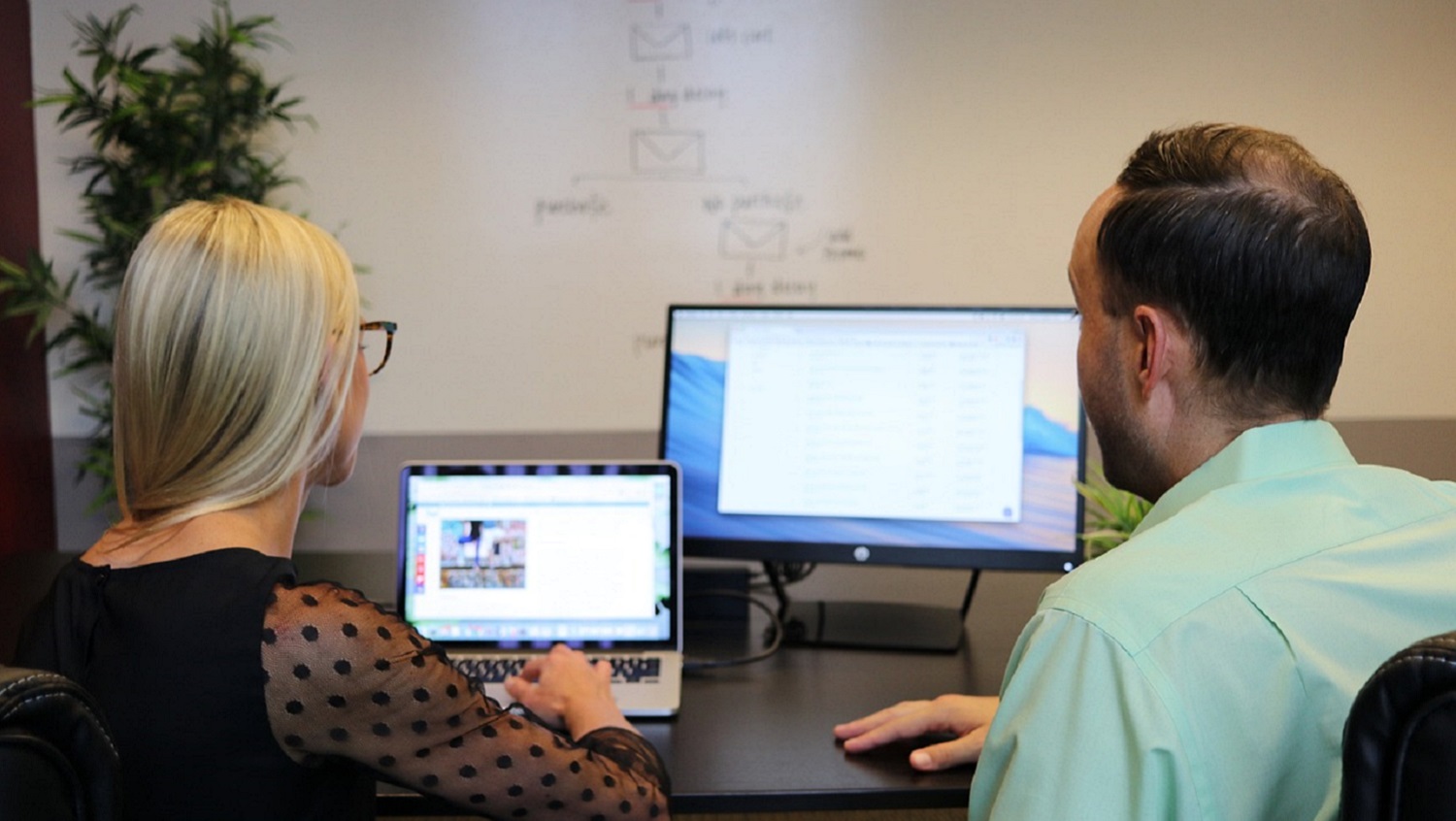
マニュアルでよく使われるアプリケーション
1. 各アプリケーションのメリット・デメリット
実際に、マニュアルで使われる場面が多いアプリケーションの例をご紹介します。それぞれにメリット・デメリットがあるため、状況に応じて選択するようにしてください。
| アプリケーション | メリット | デメリット |
| Microsoft Word |
|
|
| Microsoft PowerPoint |
|
|
| Microsoft Excel |
|
|
| Adobe FrameMaker |
|
|
| Adobe InDesign |
|
|
2. マニュアル作成におけるHTML
以上のようなアプリケーションを使用する方法ではなく、データ形式としてHTMLを使用し、マニュアルを作成することもできます。HTML形式は他のアプリケーションで作成するマニュアルと比べると作成のハードルが高くなりがちですが、特定の状況ではマニュアル作成に有用です。HTMLのメリットとデメリットを以下に示します。
| データ形式 | メリット | デメリット |
| HTML |
|
|
まずは手軽にマニュアルを作りたい、という場合には、マニュアル以外の文書作成で多くの方が使い慣れているMicrosoft Wordを使用することが多いでしょう。簡単なレイアウトの調整も可能で、マニュアルの作成にもお勧めです。
用途に応じて、最適なアプリケーションを使うようにしましょう。

アプリケーションを選択する際の注意点
アプリケーションを選択する際には、以下のポイントを考慮することが重要です。適切な選択をすることで、作成・更新の効率が向上し、最終的なマニュアルの品質も高まります。
1. アプリケーションを統一する(途中で変えない)
一度選んだアプリケーションは、できるだけ統一して使用することが重要です。例えば改版を行う際、以前の版とは異なるアプリケーションを選択してしまうと、以下の問題が発生する可能性があります。
- 互換性の問題
異なるアプリケーション間では、ファイル形式やレイアウトが完全に互換性を持たない場合があります。
以前の版の内容を異なるアプリケーションにコピーすると、フォーマットが崩れたり、情報が失われたりすることがあるため、流用が難しくなることがあります。 - 作業効率の低下
新しいアプリケーションに慣れるために時間がかかり、作業効率が低下することがあります。
また、再フォーマットや再配置の手間が増えます。 - 一貫性の欠如
マニュアル全体のデザインやスタイルが一貫しないことで、プロフェッショナルな印象が損なわれる可能性があります。
2. チームでの協力を考慮する
マニュアル作成はチームで行うことが多いため、チーム全員が使用しやすいアプリケーションを選ぶことが重要です。チーム全員がアクセスしやすく、使い慣れているツールを選ぶと、作業の分担やファイルの共有がスムーズになります。例えば、Microsoft Office系のツールは多くの人が使い慣れており、ファイル共有も容易です。
.3. 予算を考慮する
選択するアプリケーションによっては、コストが大きく異なるため、予算内で最適なツールを選ぶ必要があります。
- 無料または低コストのアプリケーションを検討する
例えば、Microsoft Wordは多くの企業で既にライセンスを所有していることが多く、追加コストがかからないことが多いです。マニュアル作成で使える基本的な機能が揃っています。 - サブスクリプションモデルを検討する
Adobe Creative Cloudのように、サブスクリプション料金がかかるアプリケーションの場合、長期的なコストを考慮して予算を組む必要があります。
4. 最終的なフォーマットを考慮する
マニュアルの最終的な配布形式(印刷物、PDF、webページなど)に応じて、適切なアプリケーションを選びましょう。
- 印刷物で配布する
印刷物として配布する場合、Adobe InDesignやFrameMakerのような高度なレイアウト機能を持つツールが適しています。 - デジタルで配布する
webページやPDFデータとして配布する場合、HTMLやPDF生成に強いツールを選ぶと良いでしょう。
まとめ
マニュアル作成において、アプリケーションやデータ形式の選択は非常に重要です。目的や使用状況に応じて最適なツールを選び、作成・更新の効率を高めることが求められます。特に注意すべきポイントとして、アプリケーションの統一、チームでの協力、予算、そして最終的なフォーマットを考慮することが挙げられます。皆さんそれぞれのマニュアルに最適なアプリケーションを選択し、高品質なマニュアルを効率的に作成しましょう。
この記事を書いた人
編集部 Y